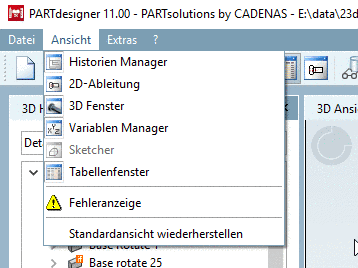Manual
Login
Our 3D CAD supplier models have been moved to 3Dfindit.com, the new visual search engine for 3D CAD, CAE & BIM models.
You can log in there with your existing account of this site.
The content remains free of charge.

Top Links
Manual
Um einen Volumenkörper aus der 3D-Ansicht im 2D-Modus anzuzeigen bzw. eine
2D-Ableitung davon zu erstellen, müssen Sie den
Befehl 2D-Ableitung wählen. Entweder über die Toolbar
 oder über das Ansicht-Menü.
oder über das Ansicht-Menü.
-> Das Dockingfenster 2D-Ableitung wird geöffnet.
Wählen Sie aus den Standardansichten oder aus den Kombinationsansichten eine Ansicht selektieren, wird diese rechts daneben angezeigt.
![[Hinweis]](/community/externals/manuals/%24%7Bb2b:MANUALPATH/images/note.png) |
Hinweis |
|---|---|
|
Die obige Abbildung zeigt zur Übersicht alle vorhandenen Arbeitsbereiche (Dockingfenster). Es werden sicher nicht zur gleichen Zeit alle Arbeitsbereiche benötigt. Gestalten Sie die Benutzeroberfläche wie gewünscht.
| |
Details zur 2D-Ansicht im PARTdataManager finden Sie unter Abschnitt 12.2, „2D-Ableitung erzeugen“.